Những khoảnh khắc đẹp trong ảnh có thể bị phá hỏng bởi các vật thể không mong muốn hoặc những người xa lạ vô tình lọt vào khung hình. Nhưng nhờ tính năng mang tên Clean Up, một phần của Apple Intelligence, được tích hợp trong ứng dụng Ảnh (Photos) trên Mac, bạn có thể loại bỏ những yếu tố gây nhiễu này chỉ với vài thao tác đơn giản. Công nghệ trí tuệ nhân tạo (AI) ngày càng được Apple tận dụng triệt để để mang đến những trải nghiệm chỉnh sửa ảnh đột phá, giúp người dùng Mac biến những bức ảnh bình thường thành tác phẩm ấn tượng một cách nhanh chóng và hiệu quả. Bài viết này của tincongnghemoi.com sẽ đi sâu vào cách Clean Up hoạt động, hướng dẫn bạn từng bước sử dụng trên máy Mac và đánh giá thực tế hiệu quả của công cụ chỉnh ảnh thông minh này. Hãy cùng khám phá tiềm năng của Apple Intelligence trong việc tối ưu hóa ảnh của bạn.
Clean Up là gì và thiết bị Mac nào hỗ trợ?
Clean Up là một công cụ mạnh mẽ được cung cấp bởi Apple Intelligence, tích hợp trực tiếp trong ứng dụng Ảnh, cho phép bạn dễ dàng loại bỏ các đối tượng hoặc người không mong muốn khỏi hình ảnh. Tính năng tiên tiến này được thiết kế để đơn giản hóa quá trình chỉnh sửa, giúp ngay cả những người dùng không chuyên cũng có thể cải thiện chất lượng ảnh của mình một cách đáng kể.
Cách hoạt động của Clean Up dựa trên khả năng phân tích ảnh tự động của AI. Công cụ này sẽ tự động nhận diện và làm nổi bật các vật thể mà nó cho rằng có thể được loại bỏ. Bạn chỉ cần chạm vào những vùng được gợi ý này, và Clean Up sẽ thực hiện phần việc còn lại. Ngoài ra, tính năng này cũng cho phép bạn tự mình chọn và loại bỏ các đối tượng mong muốn bằng cách vẽ hoặc khoanh vùng thủ công, mang lại sự linh hoạt tối đa.
Để sử dụng Clean Up, máy Mac của bạn cần đáp ứng các yêu cầu phần cứng và phần mềm cụ thể. Cụ thể, Clean Up có sẵn trên tất cả các mẫu Mac được trang bị chip Apple M1 trở lên (bao gồm M2, M3 và các biến thể Pro/Max/Ultra) và đang chạy trên hệ điều hành macOS Sequoia 15.1 trở lên. Ngoài ra, tính năng Clean Up cũng có mặt trong ứng dụng Ảnh trên các mẫu iPhone và iPad tương thích, mở rộng khả năng chỉnh sửa ảnh linh hoạt trên hệ sinh thái Apple.
Hướng dẫn chi tiết cách dùng Clean Up trong ứng dụng Ảnh trên Mac
Vì Clean Up là một phần của bộ tính năng Apple Intelligence, bạn cần đảm bảo rằng Apple Intelligence đã được bật trên máy Mac của mình để có thể sử dụng công cụ này trong ứng dụng Ảnh.
Để kiểm tra và kích hoạt Apple Intelligence, bạn hãy truy cập vào Cài đặt hệ thống (System Settings) > Apple Intelligence & Siri và đảm bảo rằng nút chuyển đổi bên cạnh “Apple Intelligence” đang ở trạng thái bật.
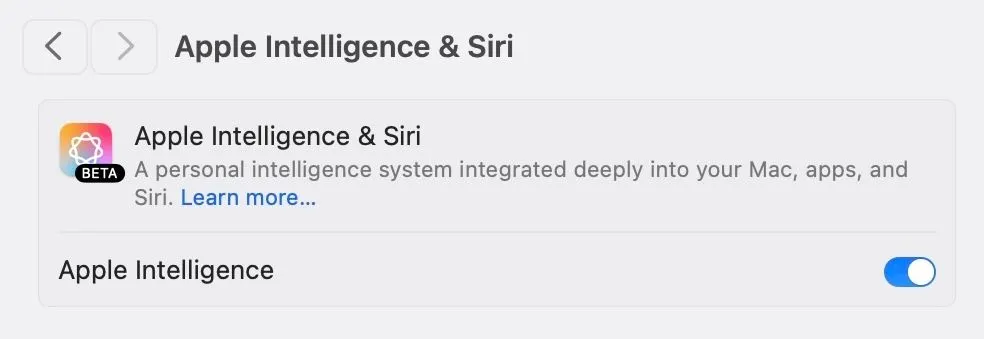 Giao diện Cài đặt hệ thống macOS hiển thị tùy chọn Apple Intelligence đã được bật, cho phép sử dụng tính năng Clean Up.
Giao diện Cài đặt hệ thống macOS hiển thị tùy chọn Apple Intelligence đã được bật, cho phép sử dụng tính năng Clean Up.
Nếu bạn vừa mới bật Apple Intelligence, hãy đợi một lát để hệ thống tải xuống các tệp cần thiết. Sau khi quá trình này hoàn tất, hãy mở ứng dụng Ảnh. Tìm bức ảnh bạn muốn loại bỏ các vật thể và nhấp đúp vào nó để mở ở chế độ xem toàn màn hình.
Tiếp theo, nhấp vào nút Chỉnh sửa (Edit) ở góc trên bên phải để truy cập vào tất cả các công cụ chỉnh sửa. Sau đó, chuyển đến tab Clean Up. Lúc này, bạn sẽ thấy một thanh trượt có nhãn “Kích thước” (Size) ở thanh bên phải. Hãy sử dụng thanh trượt này để điều chỉnh kích thước của cọ vẽ, công cụ mà bạn sẽ dùng để đánh dấu các vật thể cần xóa.
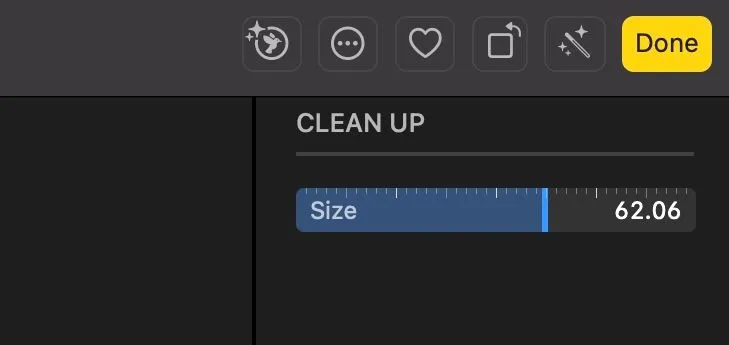 Thanh trượt điều chỉnh kích thước cọ vẽ của công cụ Clean Up trong ứng dụng Ảnh trên Mac.
Thanh trượt điều chỉnh kích thước cọ vẽ của công cụ Clean Up trong ứng dụng Ảnh trên Mac.
Nếu Clean Up tự động nhận diện các vật thể có thể loại bỏ, nó sẽ làm nổi bật chúng bằng một dải màu cầu vồng. Bạn chỉ cần nhấp vào các vật thể này để xóa chúng.
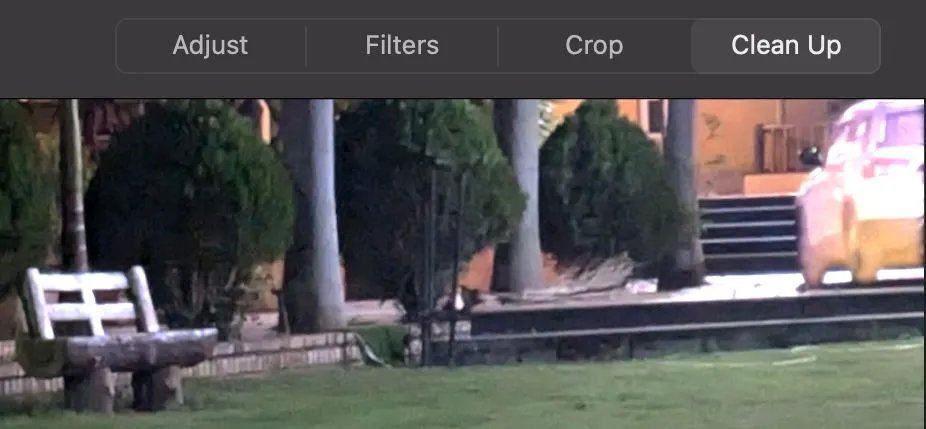 Tính năng Clean Up trong ứng dụng Ảnh tự động nhận diện và làm nổi bật vật thể có thể xóa bằng dải màu cầu vồng.
Tính năng Clean Up trong ứng dụng Ảnh tự động nhận diện và làm nổi bật vật thể có thể xóa bằng dải màu cầu vồng.
Ngoài ra, nếu bạn không thấy bất kỳ gợi ý nào, bạn có thể tự mình nhấp, tô hoặc khoanh tròn các vật thể mà bạn muốn loại bỏ khỏi bức ảnh.
 Dùng cọ vẽ của Clean Up để tô hoặc khoanh vùng vật thể cần loại bỏ khỏi ảnh.
Dùng cọ vẽ của Clean Up để tô hoặc khoanh vùng vật thể cần loại bỏ khỏi ảnh.
Trong trường hợp bạn vô tình chọn nhầm một vật thể, hãy sử dụng Chỉnh sửa (Edit) > Hoàn tác Clean Up (Undo Clean Up) hoặc nhấn phím tắt Command + Z để hoàn tác thao tác và thử lại.
Để đạt được độ chính xác cao khi chỉnh sửa, bạn nên phóng to ảnh. Bạn có thể điều chỉnh mức độ phóng to bằng thanh trượt zoom ở phía trên, nhấn Command-cộng (+) hoặc Command-trừ (-), hoặc sử dụng cử chỉ chụm hai ngón tay vào/ra trên trackpad. Đảm bảo điều chỉnh kích thước cọ vẽ phù hợp khi bạn phóng to hoặc thu nhỏ.
Đôi khi, Clean Up có thể để lại các lỗi nhỏ (artifacts) sau khi dọn dẹp hoặc không thể loại bỏ vật thể một cách hoàn hảo. Trong trường hợp này, hãy phóng to ảnh và thử lại bằng cọ vẽ có kích thước nhỏ hơn. Nếu vẫn không hiệu quả, bạn có thể dùng cọ để cố gắng làm sạch các vùng bị lỗi này.
 Ví dụ về một phần ảnh bị lỗi (artifacts) sau khi sử dụng công cụ Clean Up trên Mac, cần chỉnh sửa lại.
Ví dụ về một phần ảnh bị lỗi (artifacts) sau khi sử dụng công cụ Clean Up trên Mac, cần chỉnh sửa lại.
Khi bạn sử dụng Clean Up để loại bỏ người, đặc biệt là trên khuôn mặt, sẽ có những lúc thay vì xóa hoàn toàn, công cụ sẽ thêm một Bộ lọc An toàn (Safety Filter) lên trên. Bộ lọc này về cơ bản là một hiệu ứng pixel hóa (mosaic) để bảo vệ danh tính của người trong ảnh.
![]() Bộ lọc An toàn (Safety Filter) được Clean Up áp dụng lên khuôn mặt một người, hiển thị hiệu ứng pixel hóa.
Bộ lọc An toàn (Safety Filter) được Clean Up áp dụng lên khuôn mặt một người, hiển thị hiệu ứng pixel hóa.
Mặc dù không phải lúc nào cũng có thể loại bỏ hoàn toàn Bộ lọc An toàn này, nhưng bạn vẫn có thể thử. Hãy vẽ một hình vuông quanh khuôn mặt có Bộ lọc An toàn, và Clean Up có thể sẽ loại bỏ nó. Tuy nhiên, trong một số trường hợp, bạn có thể vẫn thấy các lỗi nhỏ còn sót lại.
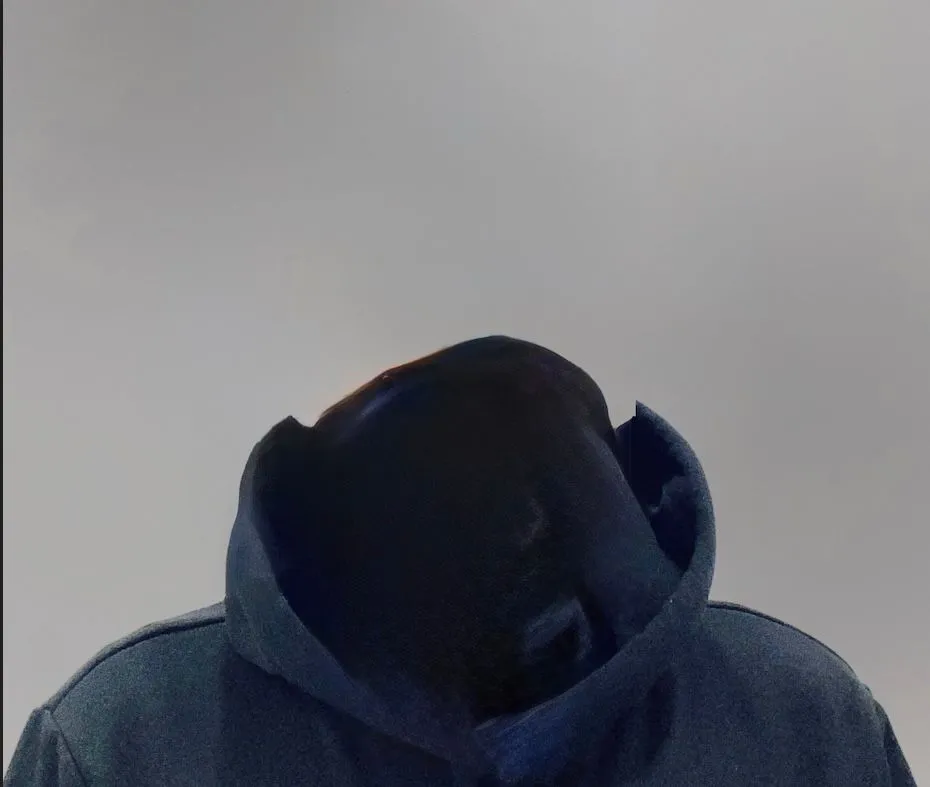 Thao tác vẽ hình vuông quanh khuôn mặt để xóa Bộ lọc An toàn (Safety Filter) bằng Clean Up.
Thao tác vẽ hình vuông quanh khuôn mặt để xóa Bộ lọc An toàn (Safety Filter) bằng Clean Up.
Một cách khác để tránh phải xử lý Bộ lọc An toàn ngay từ đầu là khi chọn khuôn mặt người để xóa, thay vì chạm hoặc tô lên nó, hãy vẽ một hình vuông hoặc hình chữ nhật xung quanh.
Bất cứ lúc nào, nếu bạn không hài lòng với kết quả dọn dẹp, bạn có thể hoàn tác bằng cách nhấn Command + Z. Hoặc để hoàn tác toàn bộ quá trình chỉnh sửa Clean Up, hãy nhấp vào nút “Đặt lại Clean Up” (Reset Clean Up) ở thanh bên phải.
Sau khi bạn đã loại bỏ các vật thể không mong muốn khỏi ảnh, bạn có thể thực hiện các chỉnh sửa khác nếu cần. Nếu không, hãy nhấp vào “Xong” (Done) ở góc trên bên phải để lưu ảnh đã chỉnh sửa vào thư viện Ảnh của bạn.
Đánh giá hiệu quả của Clean Up trong việc loại bỏ vật thể
Với kinh nghiệm sử dụng Clean Up trên cả iPhone, iPad và Mac trong một thời gian, dưới đây là những đánh giá tổng quan về hiệu quả của công cụ này.
Tôi nhận thấy Clean Up hoạt động hiệu quả nhất trong hai trường hợp chính. Đầu tiên là khi vật thể bạn muốn loại bỏ có kích thước nhỏ. Ví dụ như trong hình ảnh dưới đây, Clean Up đã loại bỏ chiếc đồng hồ trên cổ tay một cách rất sạch sẽ chỉ trong một lần thao tác và không cần bất kỳ chỉnh sửa thủ công nào sau đó.
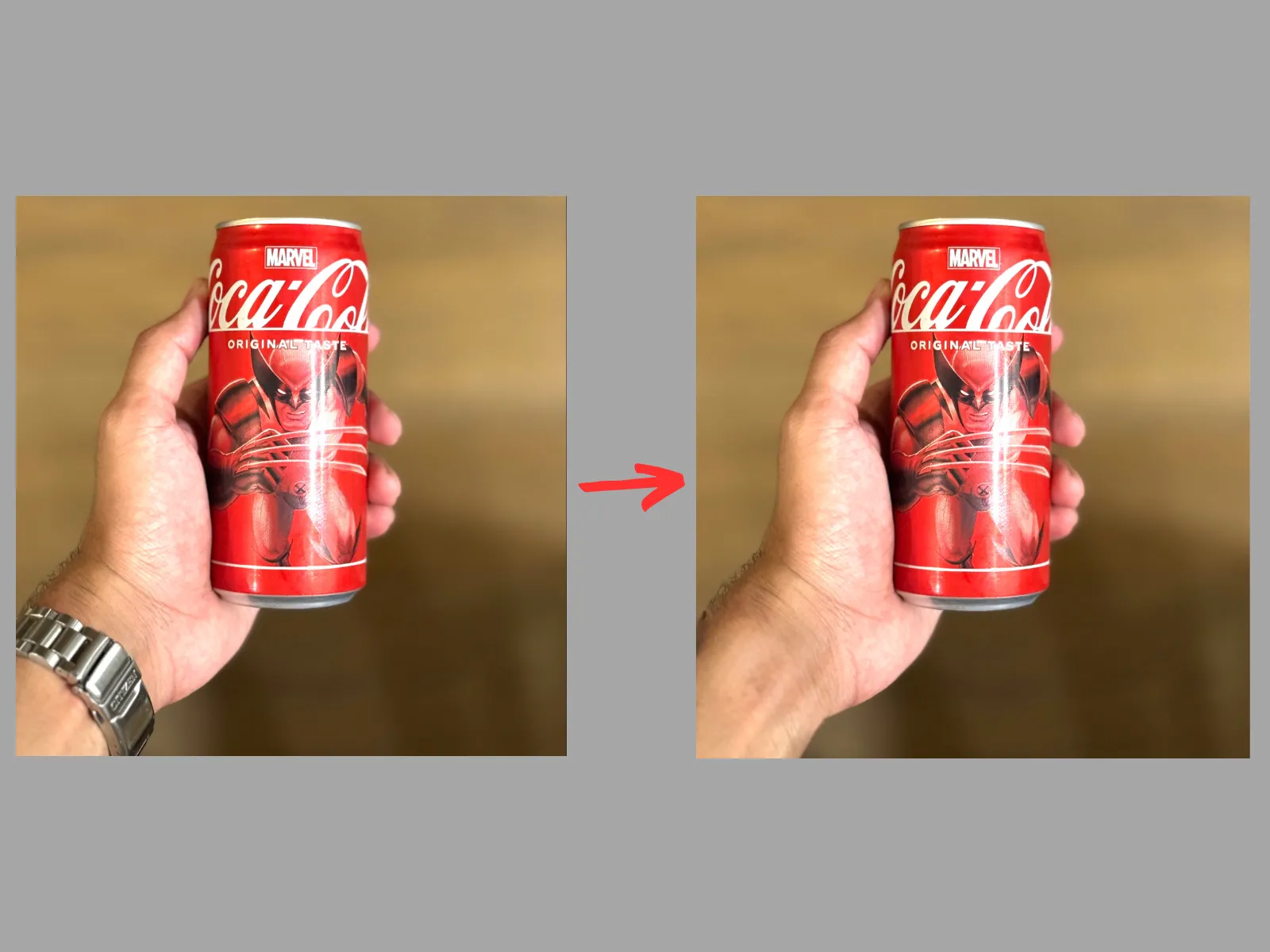 Ví dụ Clean Up trong ứng dụng Ảnh macOS xóa thành công chiếc đồng hồ nhỏ trên cổ tay, không để lại dấu vết.
Ví dụ Clean Up trong ứng dụng Ảnh macOS xóa thành công chiếc đồng hồ nhỏ trên cổ tay, không để lại dấu vết.
Thứ hai là với những bức ảnh có sự phân biệt rõ ràng giữa chủ thể và hậu cảnh. Trong những trường hợp này, bạn thậm chí có thể loại bỏ các vật thể lớn một cách hiệu quả.
Trong hình ảnh dưới đây, bạn có thể thấy Clean Up đã giúp tôi loại bỏ tốt cây cảnh (ở góc trên bên phải) và đèn tường màu đen (ở góc dưới bên phải). Tuy nhiên, nó vẫn để lại một số lỗi nhỏ (artifacts) khi xóa tấm thẻ sự kiện (trên bàn), nhưng tôi có thể khắc phục được một phần bằng vài nét cọ. Một điều đáng lưu ý khác là Clean Up không thể sửa được chữ “ORGANIC” trên bức tranh phía sau. Điều này không gây ngạc nhiên, vì công cụ chỉ có thể lấp đầy không gian trống bằng các họa tiết hoặc màu sắc phù hợp với môi trường xung quanh (chứ không phải văn bản).
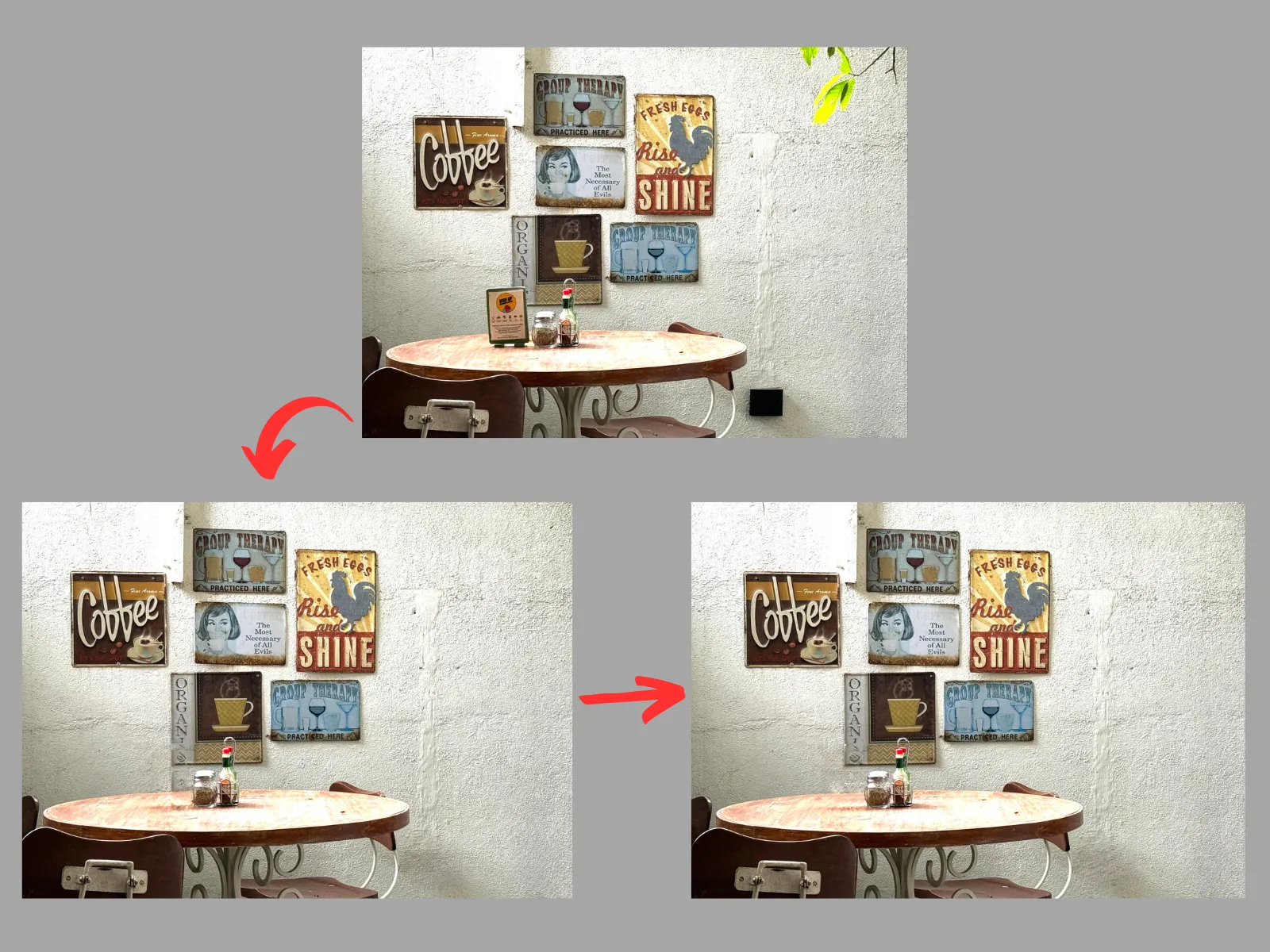 Ảnh minh họa khả năng của Clean Up trong việc loại bỏ vật thể lớn như cây xanh và đèn treo tường, đồng thời sửa các lỗi nhỏ còn sót.
Ảnh minh họa khả năng của Clean Up trong việc loại bỏ vật thể lớn như cây xanh và đèn treo tường, đồng thời sửa các lỗi nhỏ còn sót.
Tương tự, Clean Up thực hiện khá tốt việc dọn dẹp khi nó tự động nhận diện các vật thể cần loại bỏ, và trong hầu hết các trường hợp, bạn sẽ không cần phải tự mình làm sạch các phần còn sót lại. Tất nhiên, vẫn có những ngoại lệ. Ví dụ, hãy xem hình ảnh bên dưới: Clean Up đã loại bỏ đầu người khá sạch sẽ nhưng lại không thể làm tương tự với chiếc quạt treo tường.
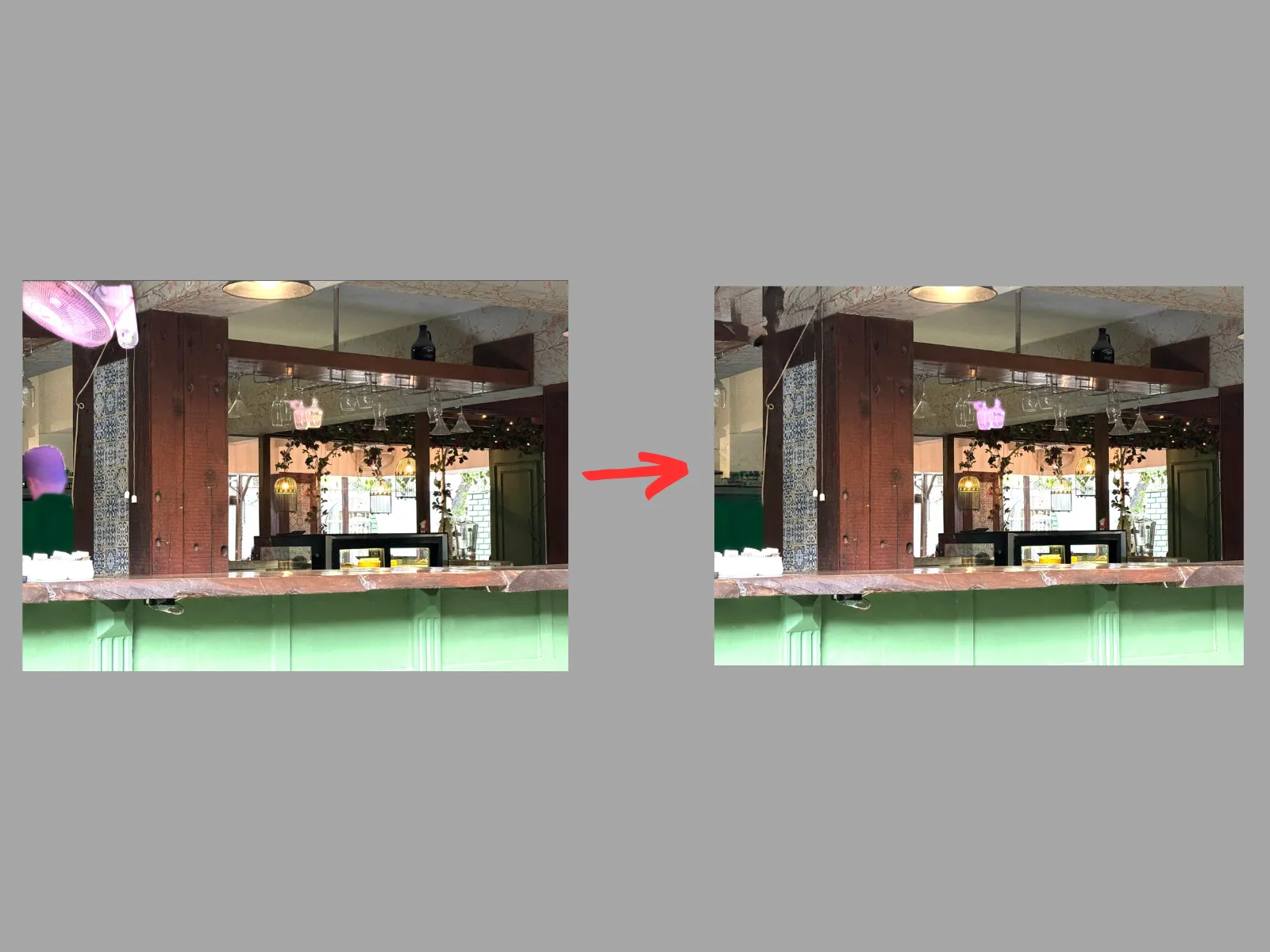 Ảnh minh họa Clean Up tự động loại bỏ đầu người khá sạch nhưng còn gặp khó khăn với chi tiết quạt treo tường.
Ảnh minh họa Clean Up tự động loại bỏ đầu người khá sạch nhưng còn gặp khó khăn với chi tiết quạt treo tường.
Khi đối mặt với các hậu cảnh phức tạp, Clean Up có thể gặp khó khăn và để lại khá nhiều lỗi nhỏ (artifacts) khó có thể khắc phục hoàn toàn. Mặc dù việc sử dụng cọ vẽ nhỏ hơn thường có thể hữu ích, nhưng trong nhiều trường hợp, nó vẫn không mang lại kết quả mong muốn, như bức ảnh dưới đây minh họa.
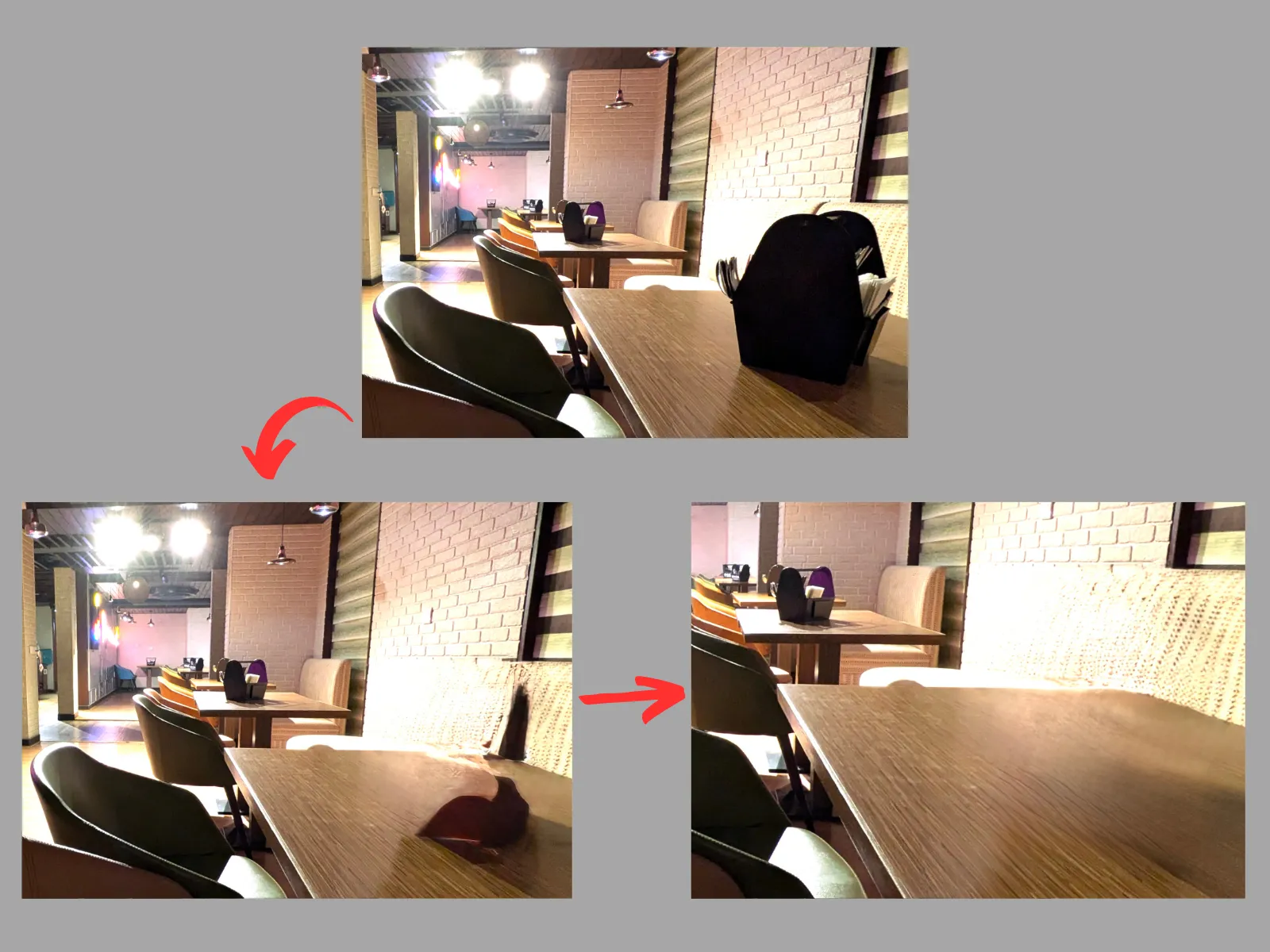 Ví dụ Clean Up gặp khó khăn và để lại nhiều lỗi (artifacts) khi xử lý vật thể trên nền ảnh phức tạp.
Ví dụ Clean Up gặp khó khăn và để lại nhiều lỗi (artifacts) khi xử lý vật thể trên nền ảnh phức tạp.
Sau một thời gian sử dụng Clean Up, tôi có thể khẳng định rằng nó không phải là hoàn hảo. Tuy nhiên, công cụ này đã đơn giản hóa đáng kể việc loại bỏ các vật thể không mong muốn khỏi ảnh, một công việc từng rất tẻ nhạt và đòi hỏi các chương trình chỉnh sửa phức tạp, đắt tiền. Nhìn chung, đây là một công cụ tiện lợi và hữu ích trong hầu hết các tình huống dành cho đại đa số người dùng phổ thông. Đối với những ai tìm kiếm độ chính xác cao hoặc các khả năng chỉnh sửa nâng cao chuyên nghiệp, các phần mềm đồ họa chuyên dụng vẫn là lựa chọn tốt hơn.
Tóm tắt và Lời khuyên
Tính năng Clean Up trên Mac, được hỗ trợ bởi Apple Intelligence, đã mở ra một kỷ nguyên mới cho việc chỉnh sửa ảnh dễ dàng và trực quan. Từ việc tự động nhận diện đến khả năng loại bỏ vật thể thủ công, công cụ này là một bổ sung đáng giá cho ứng dụng Ảnh, giúp người dùng biến những bức ảnh bị lỗi thành những tác phẩm hoàn hảo hơn. Mặc dù vẫn còn những hạn chế nhất định khi xử lý các chi tiết phức tạp hoặc hậu cảnh rắc rối, Clean Up vẫn là một giải pháp tuyệt vời cho đa số nhu cầu chỉnh sửa ảnh cơ bản và nâng cao trải nghiệm người dùng trên hệ sinh thái Apple.
Lời khuyên:
- Để đạt hiệu quả tốt nhất, hãy sử dụng Clean Up trên những bức ảnh có vật thể nhỏ hoặc nền tương đối đồng nhất.
- Luôn phóng to và điều chỉnh kích thước cọ vẽ để có độ chính xác cao hơn khi loại bỏ các chi tiết nhỏ.
- Khi xóa người, hãy cân nhắc vẽ hình vuông/chữ nhật xung quanh khuôn mặt để tránh Bộ lọc An toàn hoặc thử nghiệm các thao tác khác nhau nếu bộ lọc xuất hiện.
- Đừng ngần ngại sử dụng tính năng hoàn tác (Command + Z) nếu bạn không hài lòng với kết quả.
Hãy tự mình trải nghiệm Clean Up trên máy Mac của bạn và khám phá cách công cụ này có thể cải thiện bộ sưu tập ảnh cá nhân. Bạn đã dùng Clean Up chưa? Hãy chia sẻ những trải nghiệm và mẹo hay của bạn về tính năng này trong phần bình luận bên dưới để cộng đồng tincongnghemoi.com cùng học hỏi!